Sådan får du mere betydningsfulde batteristatistik på din Android-telefon

Android-batterilevetiden og værktøjerne til overvågning af brugen er blevet bedre de sidste par år, men aktieoptionerne er stadig nogle gange ikke nok . Men der er måder at måle din batteriforbrug, resterende tid på og endda jage apps, der stjæler din dyrebare juice.
RELATED: Hvorfor skal du ikke bruge en taskmiller på Android
Før vi kommer ind detaljerne, lad os dog tale om en ting, du ikke skal gøre til dit batteri. Vi har alle set disse forfærdelige "optimerings" -apps, der lover at forbedre batterilevetiden, men du bør holde sig langt væk fra dem. Dybest set arbejder de under old school tænker, at baggrundsapps tygger gennem dit batteri, så de bare dræber dem. Det er virkelig en forfærdelig ide, fordi disse apps er effektivt bare forherlige opgavekriminere. Og ingen skal nogensinde bruge en task killer på Android. Nogensinde. Lad os nu grave på, hvordan du virkelig får en bedre ide om hvad der sker med dit batteri, og hvad du kan gøre ved det, når noget går galt.
Tjek din Aktive CPU-frekvenser med systemmonitor
System Monitor (gratis, Pro) er en af mine yndlingsprogrammer til, om, overvågning af Android's system. Selv om det kan gøre mange forskellige ting, fokuserer vi kun på en i dag: holde øje med CPU frekvenser. Dette overvåger processorens mest anvendte frekvenstilstand-1.2GHz, 384MHz osv. - og sporer så meget, hvor meget CPU bruger i hver tilstand.
Hvis din telefon f.eks. Har ligget på skrivebordet i fire timer med meget lidt brug, vil du have den øverste CPU-tilstand til at være "Deep Sleep", hvilket betyder, at alt fungerer som det skal være - der er ingen apps, der holder processoren i live og dræner batteriet. Men hvis du har spillet et spil i den sidste time, kan topstaten være noget som 1,5 GHz, fordi det er mere beskatende på processoren.
Pointen er dette: at vide, hvad processoren gør i baggrunden giver dig meget indblik i, hvad der sker med dit batteri. Hvis du ikke har brugt din telefon, og den øverste proces ikke er "Deep Sleep", så sker der noget i baggrunden, og du skal finde ud af, hvad det er.
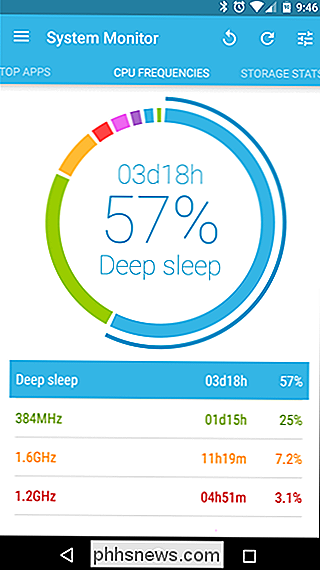
Den gode nyhed er, at System Monitor kan også hjælpe med det også (selv om der er bedre apps til jobbet, og vi diskuterer dem senere). En swipe til højre for fanen CPU Frekvenser er "Top Apps" -visningen, som viser dig, hvilke apps der er mest aktive i realtid. Den øverste app er altid System Monitor selv, fordi den er forgrunden app. Det er de ting, der hopper rundt under det, at du vil se nærmere på.
For at holde øje med, hvad der sker med CPU-frekvenser, anbefaler jeg stærkt at bruge sin widget. Jeg taber det altid på en af mine startskærm sider for et hurtigt kig på, hvad der foregår - du ved, bare i tilfælde. Det eneste værd at bemærke her er, at det ikke altid forbliver aktivt og opdateret, så nogle gange behøver du at cykle gennem de forskellige stater ved at trykke på widgeten og tvinge den til at opdatere.
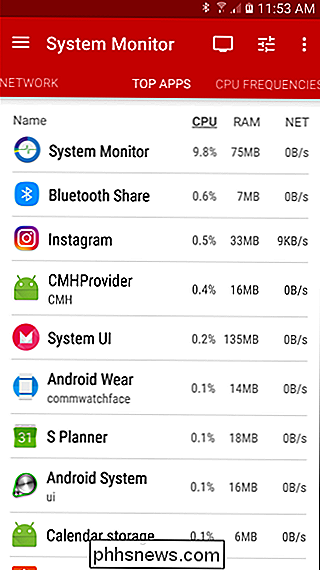
Forvent resterende tid og find problemer - Forårsager Apps med AccuBattery
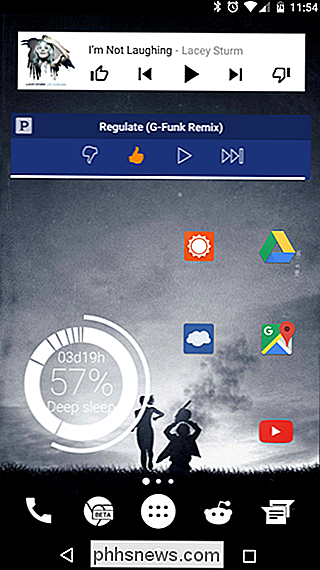
Mens Android gør sit bedste for at vurdere, hvor meget batteri du har tilbage, kan dette nummer variere vildt afhængigt af hvad du laver. Det er her en lidt mere videnskabelig tilgang kommer i spil, og en tredjepartsapp kaldet AccuBattery gør det bedre end de fleste andre.
RELATERET:
Sådan overvåger du din Android-enhedens batteri sundhed AccuBattery tilbyder hurtig og detaljeret Oplysninger om dit batteri i en praktisk besked, der indeholder den aktuelle tid tilbage (estimeret selvfølgelig), udladningshastighed og hvor meget batteri der forbruges (i mAh) med skærmen slukket og tændt. Sidstnævnte omfatter også procentdelen af batteriforbrug pr. Time. Som jeg sagde, er det meget information i en meget kompakt pakke.
Men AccuBatterys brugervenlighed slutter ikke med en simpel widget. Dens "Discharging" side er chock-full af stor info, når det kommer til at bryde ned, hvor dit batterilevetid bliver brugt. Siden er adskilt i forskellige underafsnit, hvor du finder specifikke oplysninger som denne:
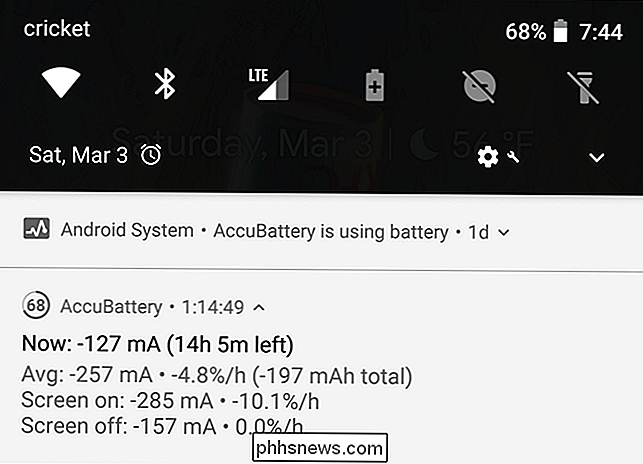
Batteriforbrug:
- Skærm til tiden og mAh anvendt; Afskærmningstid og mAh anvendt Per-app brug i mAh; Deep Sleep-tid, herunder procentdelen af skærmen slukketid Afladningshastighed:
- Skærm på udladningshastighed (time); Afskærmning af afladningshastighed (time) Kombineret brug; og nuværende batteriforbrug i mAh Anvendelse af forgrundsbatteri:
- Find hvilke apps der bruger mest batterier, mens de kører i forgrunden Gennemsnitlig batteriforbrug:
- Skærm på, skærm og kombineret brugs detaljer over tid Fuldt batteri estimater:
- Hvor længe dit batteri varer på fuld opladning til skærm på, skærm og kombineret brug Dette er en usædvanlig nem måde at nedbryde, hvor batterilevetiden går , med forskellige metrics (procent og mAh) for at gøre det nemmere at læse og forstå. Derudover kan du se, hvilke apps der bruger mest batteriet, selvom du bliver nødt til at bruge lidt deduktive resonemang her. Hvis den app du bruger mest er øverst, er det nok korrekt. Men hvis appen øverst er en, du sjældent bruger, er det et problem, du skal undersøge yderligere.
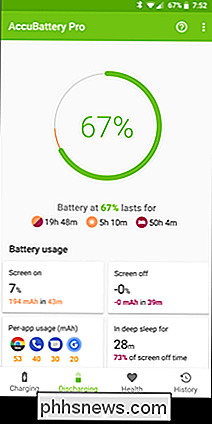
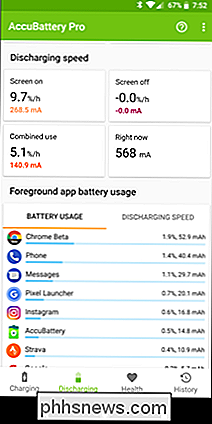
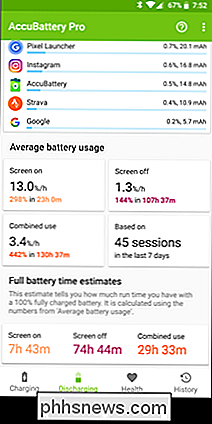
Ud over at aflade detaljer, kan du også finde ud af mere information om dit batteri sundhed. Mens vi har en komplet vejledning, der dækker hvordan du bruger AccuBattery til at bestemme enhedens batterihygiejne, her er kernen. Jo længere du bruger din telefon med AccuBattery installeret, desto mere præcis det bliver. Det tager tid at bestemme helbredsstatistikken, så efter at du har installeret appen, skal du bare bruge din telefon som du normalt ville. AccuBattery kører i baggrunden, beregning af aktuelle opladnings- og udladningshastigheder samt batteriudnyttelse, kapacitet og overordnet helbred.
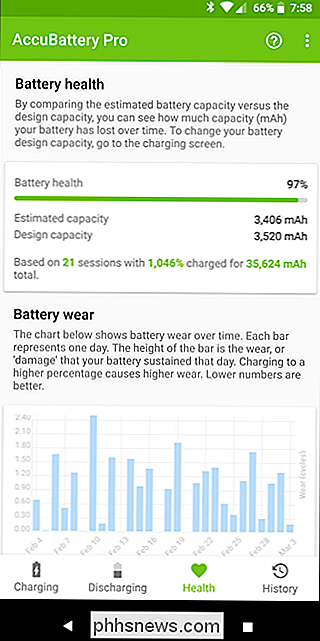
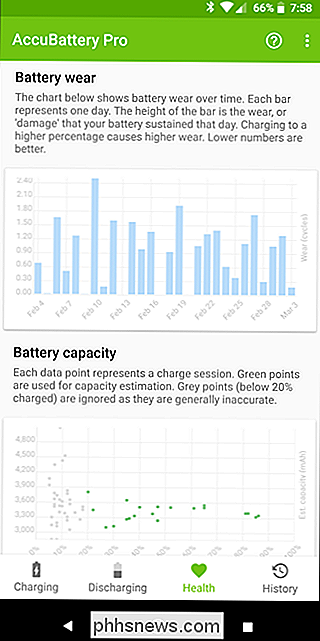
Når det kommer til det, er AccuBattery mit personlige foretrukne batteriværktøj. Der er andre i Play Butik (og jeg har prøvet meget), men jeg finder AccuBattery for at få den bedste information i den nemmeste at bruge pakke. Appens kød og kartofler findes i sin gratis pakke, men du kan få mere ud af det med $ 3.99 Pro app.
Få endnu mere info med en rød enhed og bedre batteristatistik
Begge apps vi har talt om hidtil er fremragende værktøjer alene, men begge tilbyder også mere avancerede funktioner til rodfæstede brugere. Værktøjer som GSam Battery Monitor kan give mere avancerede brugs detaljer, som f.eks. Wakelock og sensor brug, og System Monitor selv kan give adgang til app cache. Mens sidstnævnte ikke nødvendigvis hjælper med batteriets levetid, kan det i det mindste hjælpe med at rydde op på plads på din telefon.
Der er også en app, der hedder Bedre batteristatistik, der i det væsentlige baserer sig på rootadgang for at give sine oplysninger. Hvis du kører et rodnet håndsæt, er det et utroligt værdifuldt værktøj. Det giver dig mulighed for at få et detaljeret kig på, hvad der sker bag kulisserne, herunder appbrug og wakelocks, med evnen til at finde ændringer i adfærd hurtigt, så skurkede apps, der kører i baggrunden, kan håndteres hurtigst muligt.
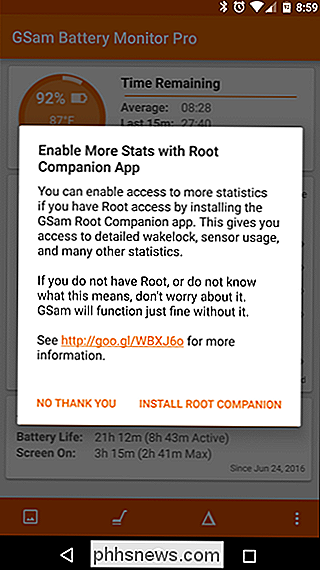
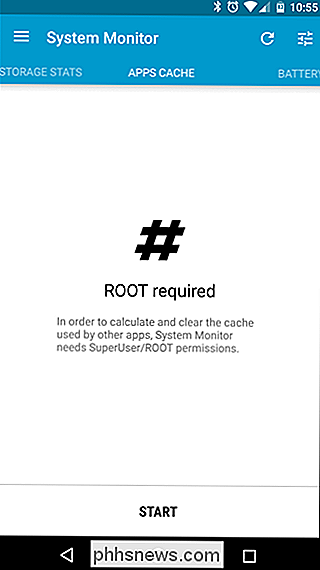
Mens Andre apps, vi har talt om i denne artikel, er ret lige og nemme at forstå. Bedre batteristatistik er bestemt for mere avancerede brugere. Det dækker batteribrug på systemniveau - ting som partielle og kernelwakelocks. Det kræver en lidt dybere viden om Android, for at den kan være så værdifuld som den kan være, men hvis du er rodfæstet og leder efter en måde at vide stort set alt muligt om dit batteri, så er det det.
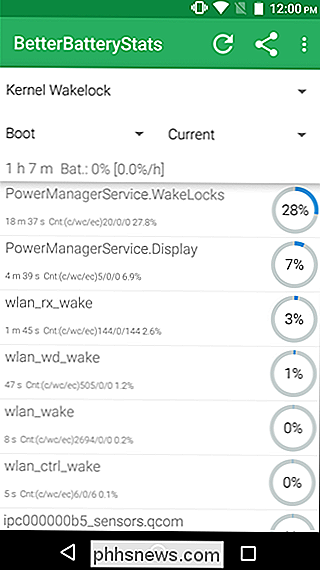
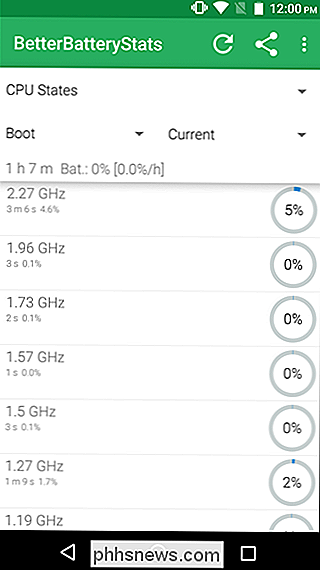
Med højre Værktøjer, der styrer Android's batteri, kan være enkle. Det kan være en hurtig og smertefri proces at finde batteridrængende rogue-apps, hvis du ved præcis, hvor man skal se, og med apps i dette indlæg, vil du blive bevæbnet til jobbet.

Sådan kaster du videoer fra Plex Media Server til din Chromecast
Hvis du leder efter en friktionsløs måde at få dine film og tv-udsendelser fra din pc til dit HDTV, kan Plex Media Center + Chromecast er den mest elegante og problemfri måde at få arbejdet på. Hvorfor vil du gerne gøre dette Der er mange måder at få medier fra din computer til dit fjernsyn. Du kan koble din computer lige op til dit tv med det rigtige videokabel.

Sådan aktiveres macOS 'Mørk menulinje og dock
Du har set det i skærmbilleder: en sort menulinje og en sort dock. Hvordan gjorde de det? Hvis dette virker som et magisk trick, er der en grund til det: indtil Yosemite for et par år siden betød at oprette en sort menulinje, der betød, at det var svært at installere tredjeparts hacks. I dag er det enkelt.



